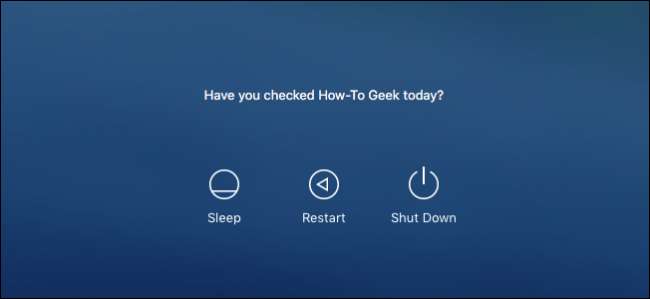
Сегодня мы хотим показать вам, как добавить сообщение на экран блокировки вашего Mac. На самом деле это очень полезно - например, вы можете использовать его для включения вдохновляющей цитаты или информативного сообщения.
Простой способ: добавление сообщения через системные настройки
Есть два способа добавить сообщение на экран блокировки. Сначала мы покажем вам простой способ, а также забавный метод командной строки для развлечения.
Сначала откройте Системные настройки, а затем Безопасность и конфиденциальность. На вкладке «Общие» панели настроек «Безопасность и конфиденциальность» нажмите значок замка в нижнем левом углу.
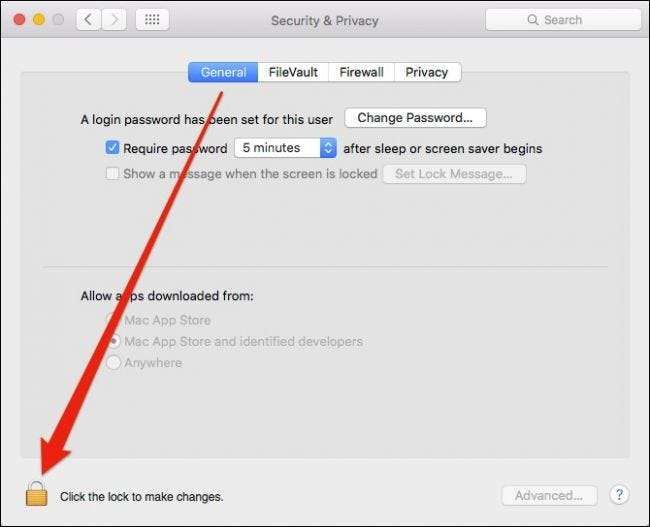
Затем вам нужно будет ввести свой системный пароль.
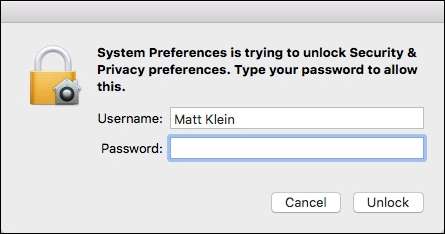
Затем нажмите «Показывать сообщение, когда экран заблокирован», а затем «Установить сообщение блокировки…».
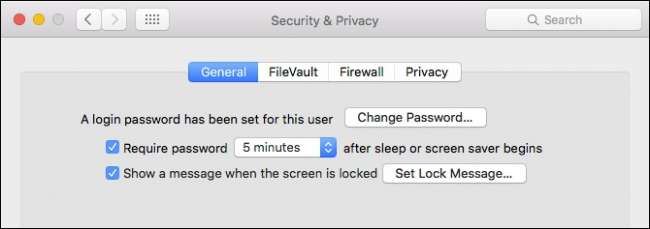
Теперь введите свое сообщение и нажмите «ОК».
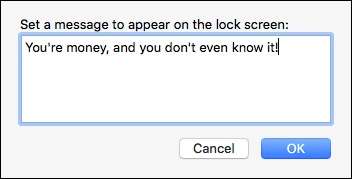
Ваше сообщение появится на экране блокировки над параметрами сна, перезапуска и выключения.
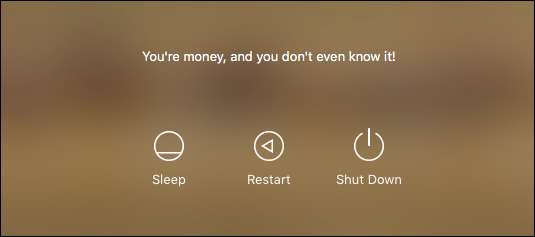
Вы можете возвращаться и менять его так часто, как хотите, так что вы даже можете получать ежедневное сообщение, если хотите.
Компьютерный метод: добавление сообщения с помощью терминала
Итак, этот метод очень прост, и вы можете просто остановиться на нем, если хотите, но нам нравится командная строка, и, как мы уже показывали вам в прошлом, вы можете делать всевозможные действительно крутые вещи с помощью приложения OS X Terminal.
СВЯЗАННЫЕ С: Как использовать заставку в качестве фона в OS X
Например, мы показали вам один изящный трюк: как запустите заставку в качестве обоев рабочего стола . Еще вы можете сделать изменить место назначения ваших снимков экрана и изменить типы файлов скриншотов также.
Для начала вам сначала нужно открыть Терминал, к которому можно получить доступ из Приложения-> Утилиты папка.
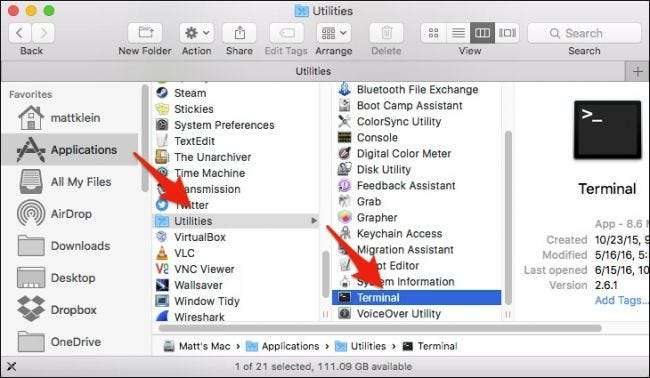
Открыв Терминал, введите следующую команду после курсора (или просто скопируйте и вставьте ее, если это проще) и нажмите «Enter».
sudo write /Library/Preferences/com.apple.loginwindow LoginwindowText "Ваше сообщение здесь"Просто измените текст, в котором написано «Ваше сообщение здесь». При вводе этой команды вам потребуется ввести системный пароль.
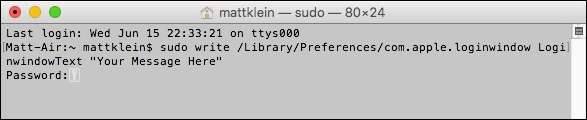
Если вы хотите изменить сообщение на другое, просто повторите команду, используя другое сообщение. Если вы хотите удалить сообщение, оставьте пробел между кавычками.
sudo write /Library/Preferences/com.apple.loginwindow LoginwindowText ""
Независимо от того, выбираете ли вы простой путь или метод geek-1337, добавление сообщения на экран блокировки вашего Mac - отличный способ добавить напоминания, вдохновение или простые инструкции для других пользователей.






